Содержание:
Компания Intel производит самые популярные в мире микропроцессоры для компьютеров. Каждый год они радуют пользователей новым поколением CPU. При покупке ПК или исправления ошибок может возникнуть надобность узнать, к какому поколению относится ваш процессор. Осуществить это поможет несколько простых способов.
Определяем поколение процессора Intel
Intel маркирует CPU, присваивая им номера в модели. Первая из четырех цифр и означает принадлежность ЦП к определенному поколению. Узнать модель устройства можно с помощью дополнительных программ, системных сведений, посмотреть маркировку на корпусе или коробке. Давайте подробнее рассмотрим каждый способ.
Способ 1: Программы для определения железа компьютера
Существует ряд вспомогательного софта, предоставляющего информацию обо всех комплектующих компьютера. В таких программах всегда имеются данные об установленном процессоре. Давайте рассмотрим процесс определения поколения CPU на примере PC Wizard:
- Перейдите на официальный сайт программы, скачайте и установите ее.
- Запустите и перейдите во вкладку «Железо».
- Нажмите на значок процессора, чтобы справа показалась информация о нем. Теперь, посмотрев первую цифру модели, вы узнаете его поколение.
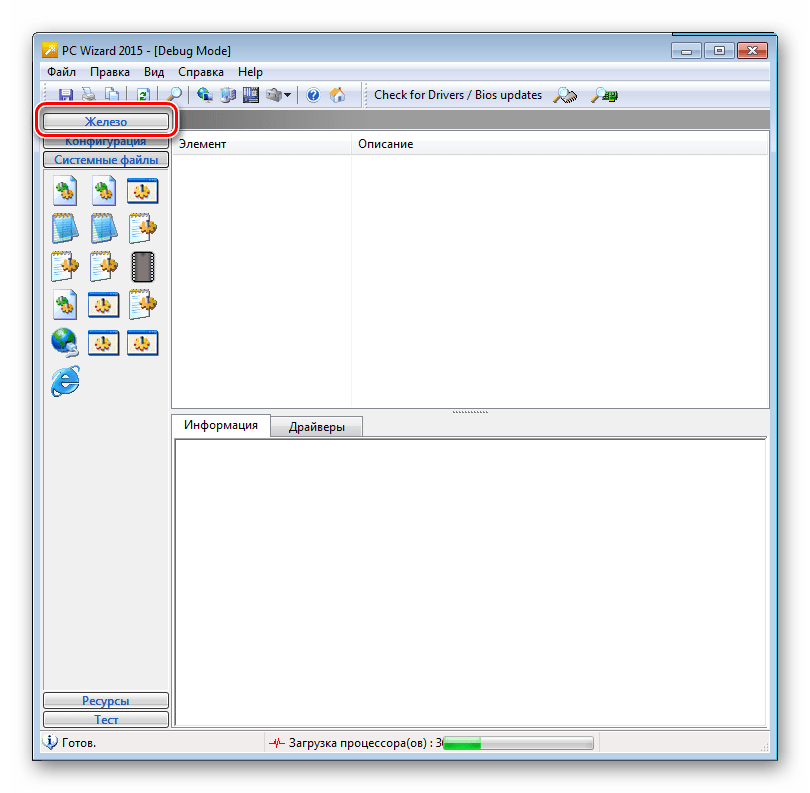
Если программа PC Wizard по каким-либо причинам вам не подходит, то рекомендуем ознакомиться с другими представителями подобного софта, о которых мы рассказали в нашей статье.
Подробнее: Программы для определения железа компьютера
Способ 2: Осмотр процессора и коробки
Для только что купленного устройства достаточно просто обратить внимание на коробку. На ней имеется вся необходимая информация, а также обязательно указывается модель ЦП. Например, там будет написано «i3-4170», значит цифра «4» и означает поколение. Еще раз обратим ваше внимание, что поколение определяется по первой из четырех цифр модели.
При отсутствии коробки необходимая информация находится на защитном боксе процессора. Если он не установлен в компьютер, достаточно просто посмотреть на него — модель обязательно указывается сверху на пластине.
Трудности возникают только в том случае, если процессор уже установлен в сокет на материнской плате. На него нанесена термопаста, а она наносится прямо на защитный бокс, на котором и написаны необходимые данные. Конечно, можно разобрать системный блок, отсоединить кулер и стереть термопасту, но делать это нужно только пользователям, хорошо разбирающимся в данной теме. С CPU в ноутбуках все еще сложнее, ведь процесс его разборки значительно сложнее разборки ПК.
Читайте также: Разбираем ноутбук в домашних условиях
Способ 3: Системные средства Windows
С помощью установленной операционной системы Windows узнать поколение процессора не составит никакого труда. С данной задачей справится даже неопытный пользователь, а все действия осуществляются буквально в несколько кликов:
- Нажмите «Пуск» и перейдите в «Панель управления».
- Выберите «Система».
- Теперь напротив строки «Процессор» вы можете просмотреть необходимую информацию.
- Есть и немного другой способ. Вместо «Система» нужно перейти в «Диспетчер устройств».
- Здесь во вкладке «Процессор» присутствует вся необходимая информация.
В этой статье мы подробно рассмотрели три способа, благодаря которым можно узнать поколение вашего процессора. Каждый из них подойдет в различных ситуациях, не требует никаких дополнительных знаний и навыков, достаточно только знать принципы маркировки CPU компании Intel.
 lumpics.ru
lumpics.ru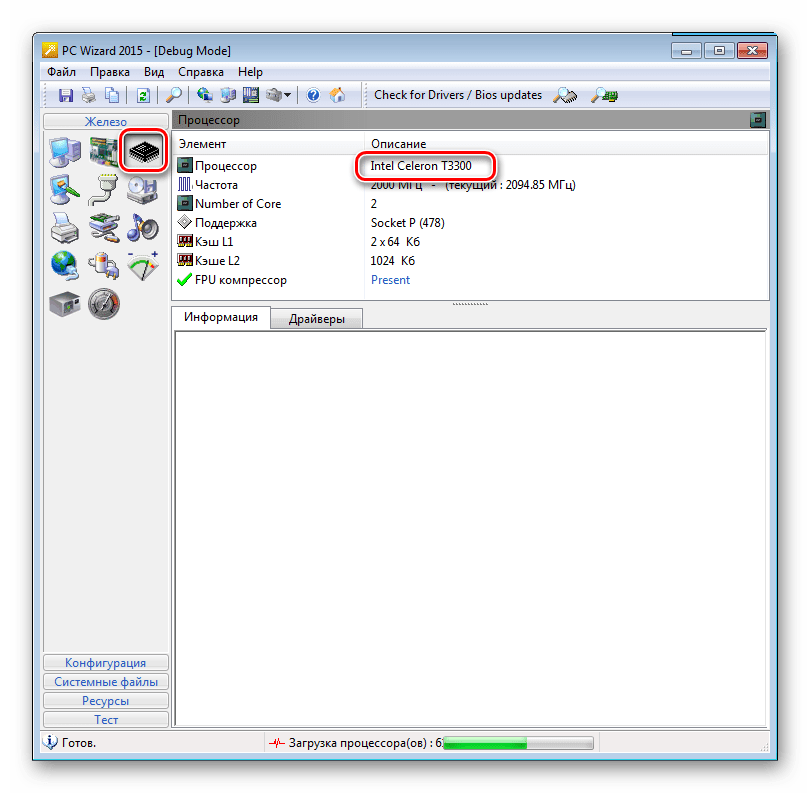
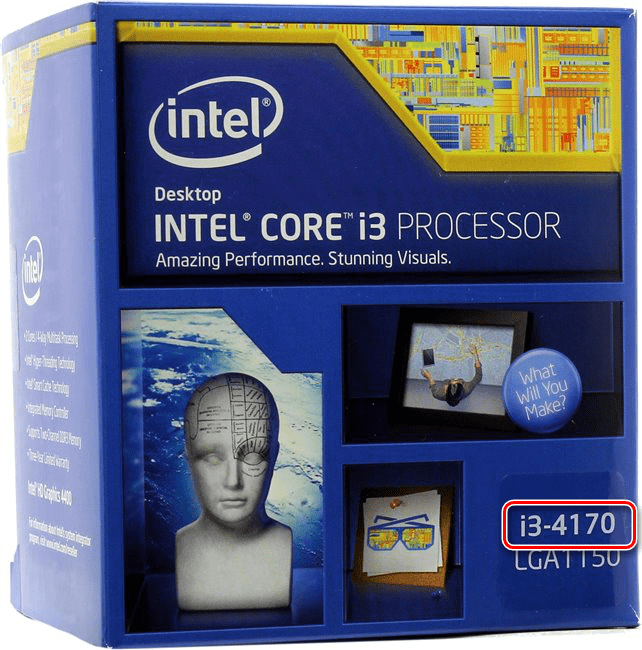


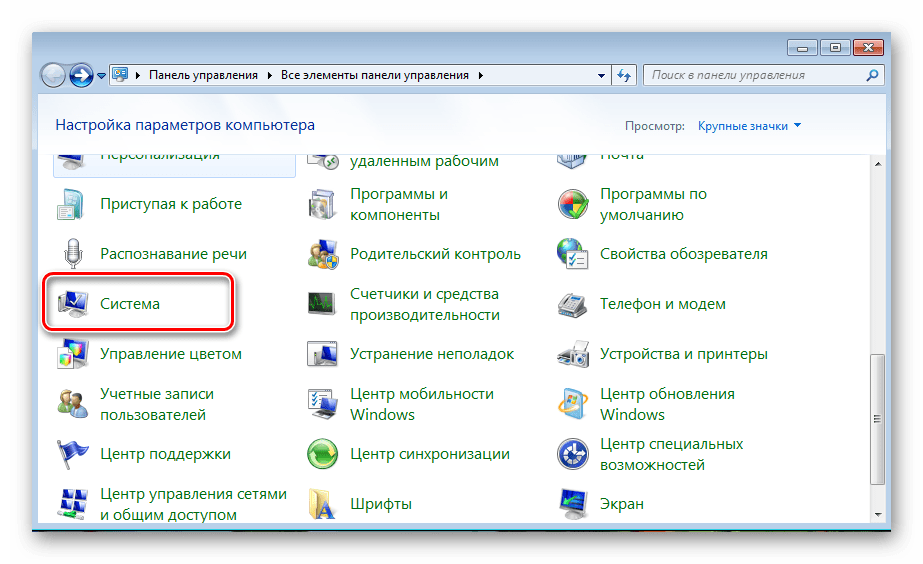
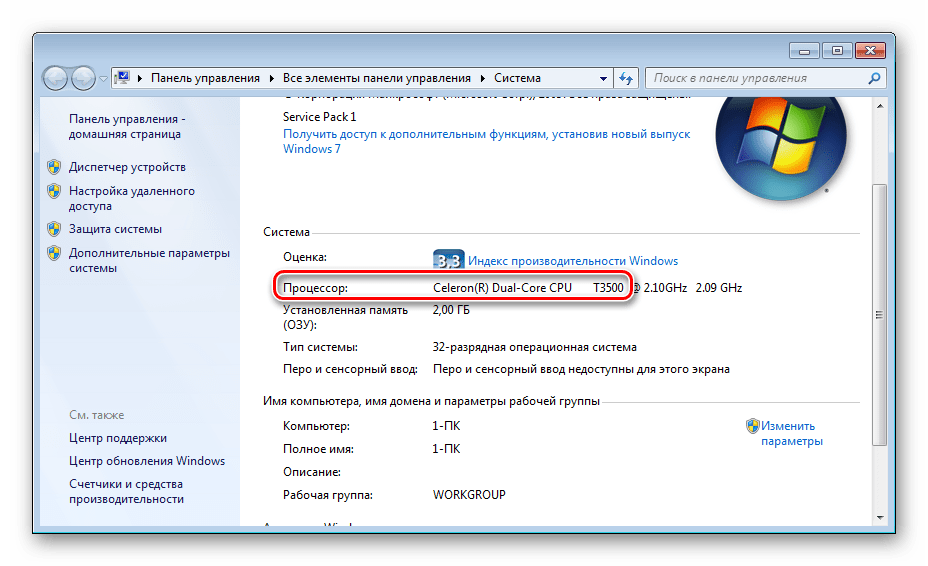
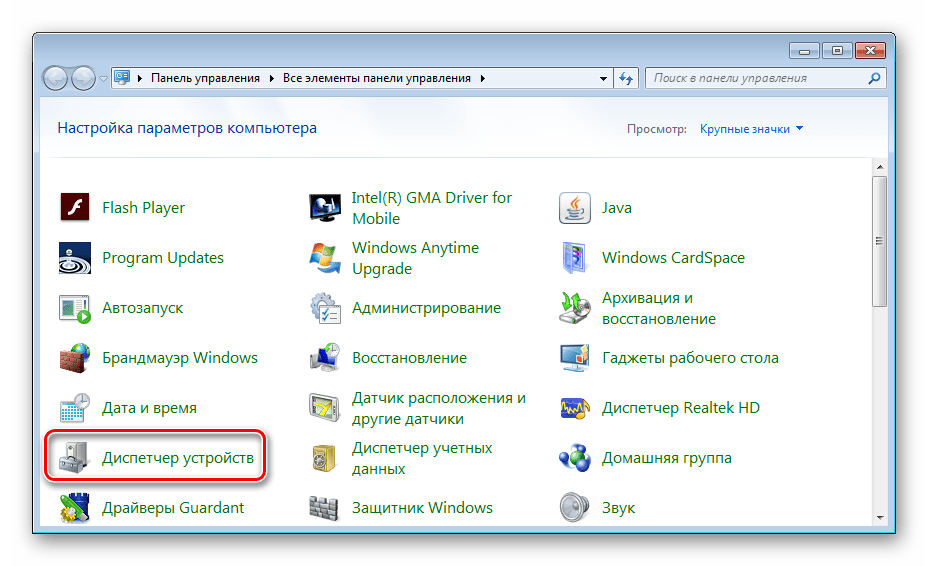
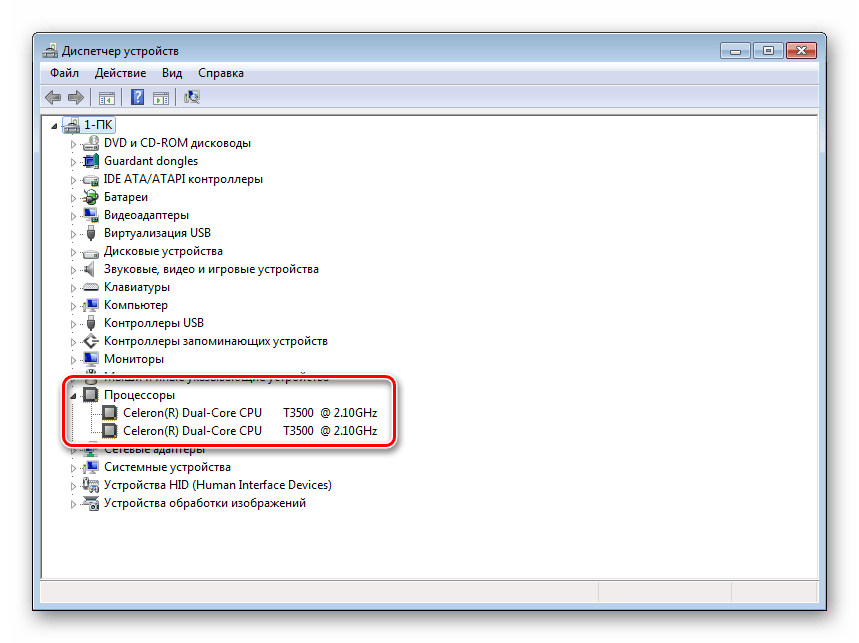









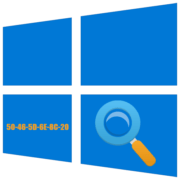



Статья пустышка такие надо удалять из сети.